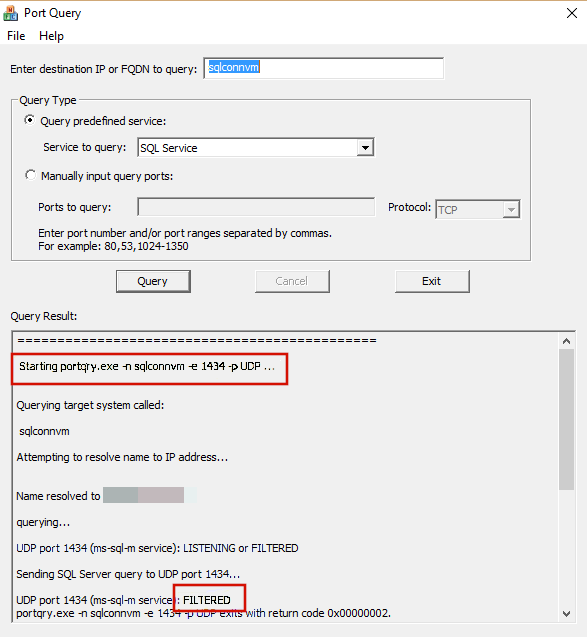Verwenden des PortQryUI-Tools mit SQL Server
PortQry ist ein Befehlszeilentool, mit dem Sie probleme mit TCP/IP-Konnektivität beheben können. Das Tool meldet den Status der Ziel-TCP- und UDP-Ports (User Datagram Protocol) auf einem lokalen oder Remotecomputer. mit PortQryUI.exe können Sie die Benutzeroberfläche anstelle der Befehlszeile für PortQry verwenden.
In diesem Artikel wird erläutert, wie Sie das PortQryUI-Tool verwenden, wenn Sie Konnektivitätsprobleme behandeln, die sich auf Microsoft SQL Server auswirken. Weitere Informationen zum Befehlszeilentool "PortQry" finden Sie unter Verwenden des Befehlszeilentools "PortQry".
Notiz
Da PortQryUI als Problembehandlungstool verwendet werden soll, sollten Sie über ausreichende Kenntnisse ihrer Computerumgebung verfügen, um das Tool effektiv nutzen zu können.
Informationen zum PortQryUI-Tool
Mit dem PortQryUI-Tool können Sie die folgenden Aufgaben ausführen:
- Beheben von TCP-/IP-Konnektivitätsproblemen.
- Zeigen Sie den Status der TCP- und UDP-Ports auf einem lokalen oder Remotecomputer an.
- Behandeln verschiedener Konnektivitätsprobleme, die sich auf SQL Server auswirken.
Sie können das PortQryUI-Tool aus dem Microsoft Download Center herunterladen:
PortQryUI – Benutzeroberfläche für den PortQry-Befehlszeilenportscanner
Arbeiten mit dem PortQryUI-Tool
Führen Sie die folgenden Schritte aus, um Verbindungsprobleme auf Ihrem Computer oder einem Remotecomputer zu beheben:
Starten Sie PortQryUI auf Ihrem Clientcomputer (bei dem Konnektivitätsprobleme auftreten).
Geben Sie im Abfragefeld "Ziel-IP oder FQDN eingeben" die IP-Adresse oder den FQDN-Namen des Computers an, für den Sie den Status der Ports wissen möchten.
Wählen Sie den vordefinierten Dienst "Abfrage" und dann "SQL-Dienst" aus. Die Ports auf dem Computer werden nach dem Diensttyp gruppiert, für den sie verwendet werden. Sie können den Diensttyp abfragen. Die vordefinierten Dienste sind wie folgt:
- Domänen und Vertrauensstellungen
- DNS-Abfragen
- NetBIOS-Kommunikation
- IPSEC
- SQL-Dienst
- Webservice
- Exchange Server
- Netmeeting und andere Dienste
Nachdem Sie die Informationen angegeben haben, wählen Sie "Abfrage" aus, und überprüfen Sie dann die Ausgabe. Weitere Informationen zum Decodieren der Ausgabe, die vom PortQryUI-Tool angezeigt wird, finden Sie im Abschnitt "Mögliche Ursachen für SQL Server-Verbindungsprobleme und vorgeschlagene Problemumgehungen ".
Notiz
Wenn Sie Administratorzugriff auf Ihren SQL Server-basierten Computer haben, können Sie das Tool zur Überprüfung der SQL-Konnektivitätseinstellungen auf diesem Computer herunterladen und ausführen und die Ausgabe in Verbindung mit dem nächsten Abschnitt überprüfen.
Mögliche Ursachen für SQL Server-Verbindungsprobleme und vorgeschlagene Problemumgehungen
Instanztyp: Standardinstanz
Ausgabe von PortQry: TCP port 1433 (ms-sql-s service): NOT LISTENING
Mögliche Ursachen: Dieses Problem kann eine der folgenden Ursachen haben:
- SQL Server wurde nicht gestartet.
- TCP/IP ist in der SQL Server-Protokollliste nicht aktiviert.
- SQL Server überwacht einen nicht standardmäßigen Port (Fehlerprotokoll überprüfen).
- Eine Firewall zwischen dem Client und dem Server blockiert den Port.
Vorgeschlagene Problemumgehungen: Probieren Sie die folgenden Problemumgehungen aus:
- Stellen Sie sicher, dass SQL Server gestartet wurde.
- Stellen Sie sicher, dass TCP/IP für Ihre Serverinstanz in der SQL Server-Netzwerkkonfiguration aktiviert ist.
- Überprüfen Sie das SQL Server-Fehlerprotokoll auf die Portnummer. Verwenden Sie dies in Ihren Verbindungszeichenfolge s im Format "servername\portnumber".
- Wenden Sie sich an Ihren Netzwerk- oder Windows-Administrator, um sicherzustellen, dass tcp-Port 1433 (oder der aktuell konfigurierte SQL Server-Port) nicht durch eine Firewall im Netzwerk oder durch die Windows-Firewall im SQL Server-System blockiert ist. Wenn Sie die Windows-Firewall so konfigurieren möchten, dass sie mit der SQL Server-Instanz zusammenarbeiten, lesen Sie " Konfigurieren der Windows-Firewall".
Instanztyp: Standardinstanz
Ausgabe von PortQry: TCP port 1433 (ms-sql-s service): LISTENING
Mögliche Ursache: Dieses Problem gibt an, dass die Clientbibliothek eine Verbindung mit dem SQL Server-basierten Computer herstellen kann, aber etwas anderes in der Anwendungsschicht könnte das Problem verursachen.
Vorgeschlagene Problemumgehungen: Probieren Sie die folgenden Problemumgehungen aus:
- Überprüfen Sie, ob der Servername im Verbindungszeichenfolge richtig angegeben ist. Wenn die Verbindungszeichenfolge die Portnummer verwendet, stellen Sie sicher, dass sie korrekt angegeben ist.
- Wenn die Verbindungszeichenfolge die Portnummer verwendet, stellen Sie sicher, dass sie auf den richtigen Wert festgelegt ist. Stellen Sie sicher, dass keine alten Aliase auf den Clientcomputern definiert sind.
- Überprüfen Sie, ob ein Alias für Ihre SQL Server-Instanz entweder in SQL Server-Konfigurations-Manager oder auf der Registerkarte "Alias" im SQL Server Client Network Utility (Cliconfg.exe) auf Ihrem Clientsystem vorhanden ist.
Instanztyp: Benannte Instanz
Ausgabe von PortQry: UDP port 1434 (ms-sql-m service): FILTERED
Mögliche Ursachen: Dieses Problem kann eine der folgenden Ursachen haben:
- Die benannte SQL Server-Instanz wurde nicht gestartet.
- Der SQL Server-Browser wurde nicht auf dem System gestartet, das Ihre SQL Server-Instanz hosten soll.
- UDP-Port 1434 wird durch eine Firewall auf dem SQL Server-basierten Computer oder im Netzwerk zwischen dem Client und dem Server blockiert.
- Der Dienst wird gestartet.
Vorgeschlagene Problemumgehungen: Probieren Sie die folgenden Problemumgehungen aus:
- Starten Sie die benannte SQL Server-Instanz.
- Versuchen Sie, den SQL Server-Browserdienst zu starten.
- Arbeiten Sie mit Ihrem Netzwerk- oder Windows-Administrator zusammen, um sicherzustellen, dass UDP-Port 1434 nicht durch eine Firewall im Netzwerk oder durch die Windows-Firewall im SQL Server-System blockiert wird. Informationen zum Konfigurieren der Windows-Firewall für die Zusammenarbeit mit SQL Server finden Sie unter Konfigurieren der Windows-Firewall.
- Wenn UDP 1434 nicht in Ihren Firewalls geöffnet werden kann, sollten Sie Die benannte SQL Server-Instanz so konfigurieren, dass sie auf einen statischen Port lauscht, und servername\portnumber in Ihren Verbindungszeichenfolge s verwenden.
Instanztyp: Benannte Instanz
Ausgabe von PortQry: UDP port 1434 is LISTENING
Mögliche Ursachen: Dieses Problem gibt an, dass die Clientbibliothek eine Verbindung mit dem SQL Server-basierten Computer herstellen kann. Allerdings könnte etwas anderes in der Anwendungsschicht das Problem verursachen.
Vorgeschlagene Problemumgehungen: Probieren Sie die folgenden Problemumgehungen aus:
- Stellen Sie sicher, dass der Servername und die Portnummer im Verbindungszeichenfolge richtig angegeben sind.
- Stellen Sie sicher, dass auf den Clientcomputern keine alten Aliase definiert sind. Überprüfen Sie, ob ein Alias für Ihre SQL Server-Instanz entweder in SQL Server-Konfigurations-Manager oder auf der Registerkarte "Alias" im SQL Server Client Network Utility (Cliconfg.exe) auf Ihrem Clientsystem vorhanden ist.
Bei Verwendung des PortQryUI-Tools können unterschiedliche Szenarien bei Verbindungsproblemen auftreten. Jeder der folgenden Screenshots zeigt die Ausgabe basierend auf dem Typ der Instanz und ob die Verbindung erfolgreich war. Wenn die Verbindung ordnungsgemäß erfolgt, wird ein Wert von "Zuhören" angezeigt. Wenn die Verbindung nicht auftritt, wird ein Wert von "Gefiltert" angezeigt.
Die folgende Ausgabe stammt von einer Standardinstanz auf einem Standardport, bei dem die Verbindung erfolgreich war.
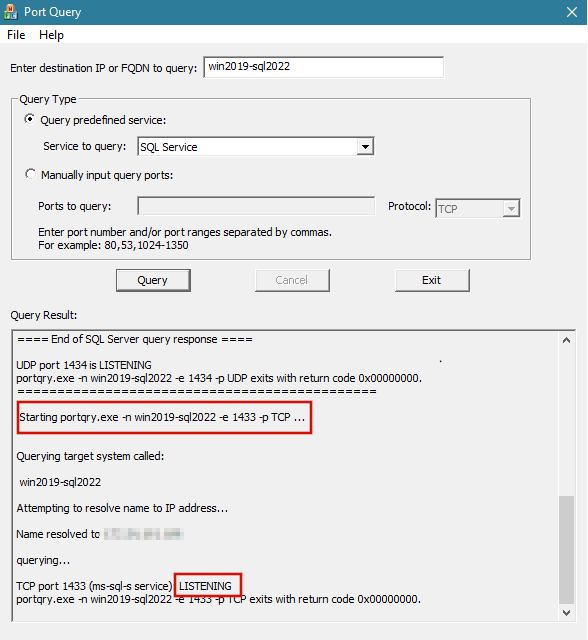
Wenn die Verbindung für eine Standardinstanz für einen Standardport nicht erfolgreich ist, wird die Ausgabe wie im folgenden Screenshot dargestellt angezeigt.
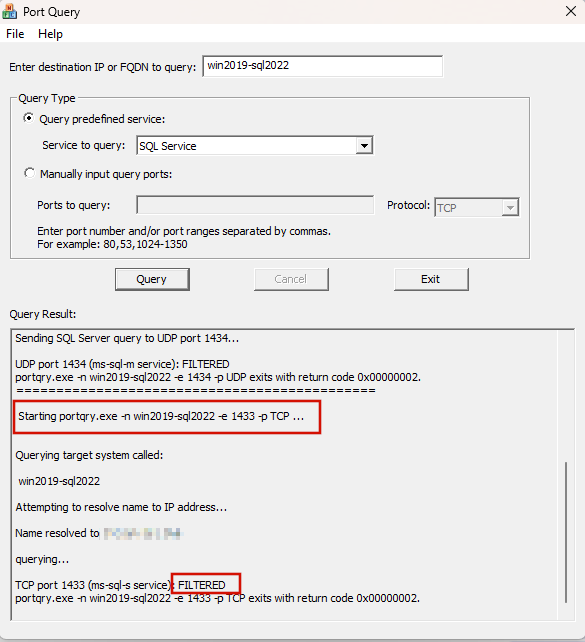
Wenn die Verbindung für eine benannte Instanz erfolgreich ist (z. B. lautet der Instanzname "SQL 2014" und der Hostname "SQLCONNVM"), wird die Ausgabe wie im folgenden Screenshot dargestellt angezeigt.
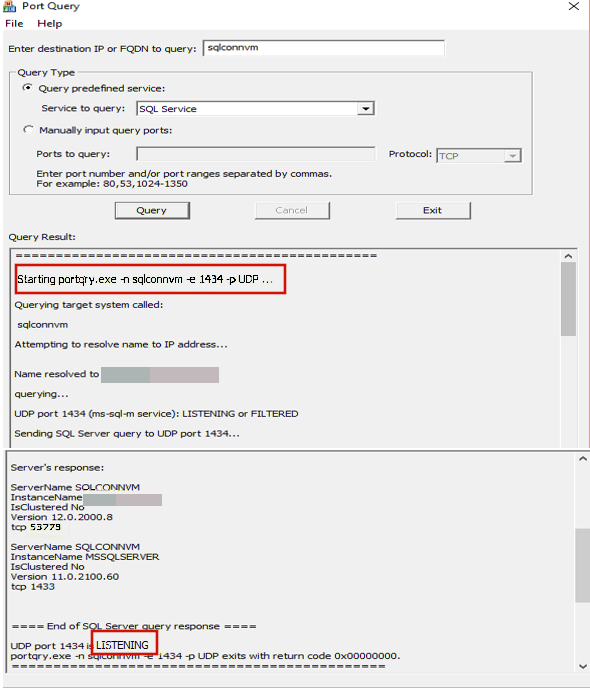
Wenn die Verbindung für eine benannte Instanz nicht erfolgreich ist, wird die Ausgabe wie im folgenden Screenshot dargestellt angezeigt.